华为音乐多屏互动功能怎么用_华为音乐多屏互动功能使用方法
- WBOYWBOYWBOYWBOYWBOYWBOYWBOYWBOYWBOYWBOYWBOYWBOYWB转载
- 2024-05-06 15:30:34385浏览
你是不是想在多台设备上畅享华为音乐,却不知如何使用多屏互动功能? 别急,小编这就有华为音乐多屏互动功能的使用方法,让你轻松实现音乐无缝衔接,尽享跨屏音乐盛宴。
1、进入华为音乐app,随便选择一首歌曲。
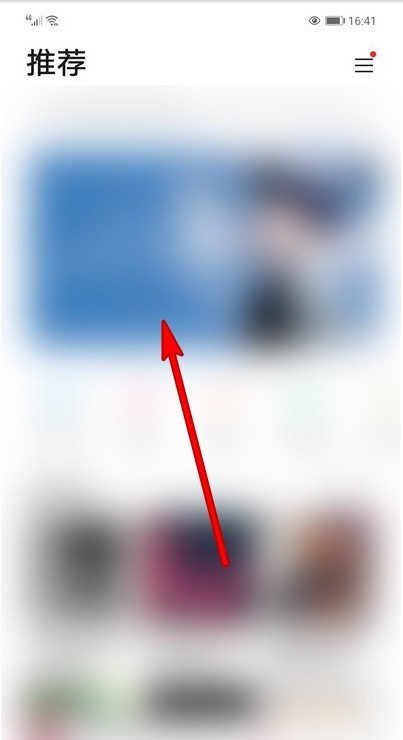
2、播放歌曲之后,点击打开播放页面。
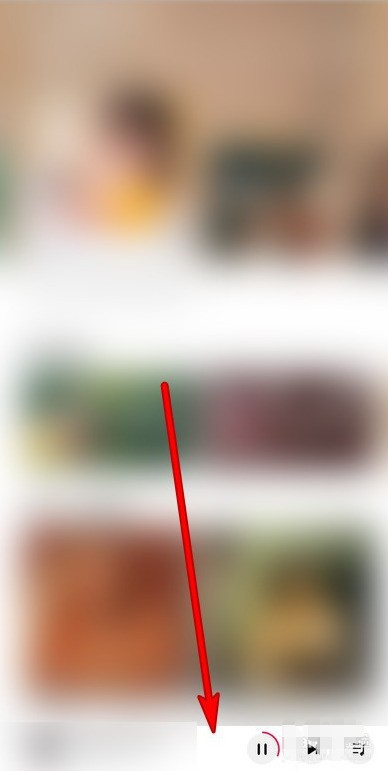
3、点击播放页面三个点选项。
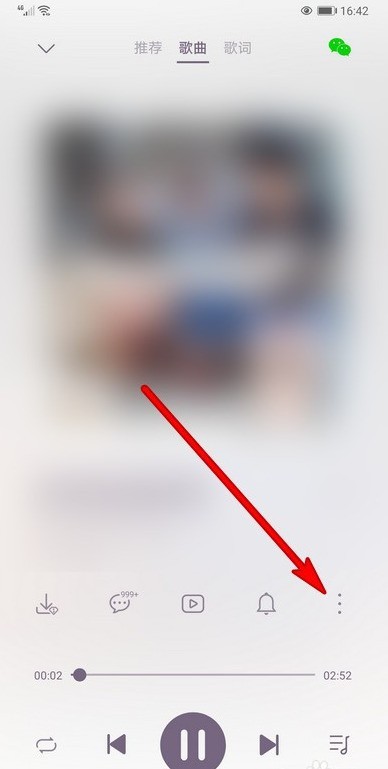
4、弹出选项栏向下滑动,如果没有找到那就是下滑的还不够哦。
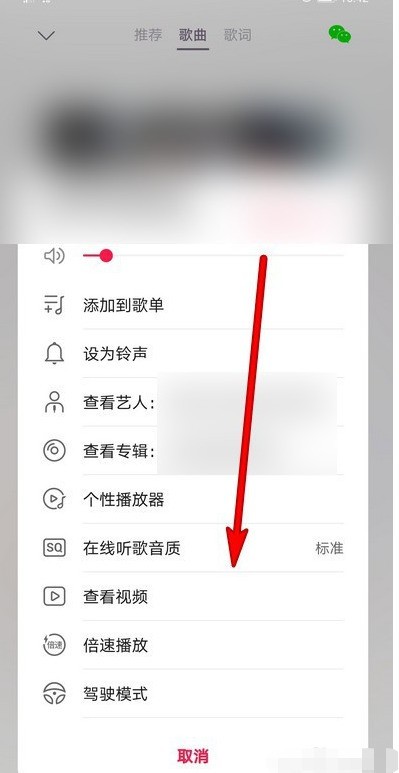
5、在最下面位置点击一下【多屏互动】。
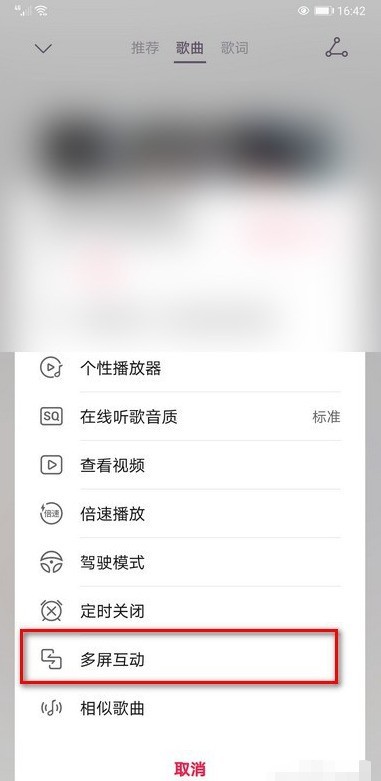
6、然后联系相应的设备,就可以使用华为音乐多屏互动功能。
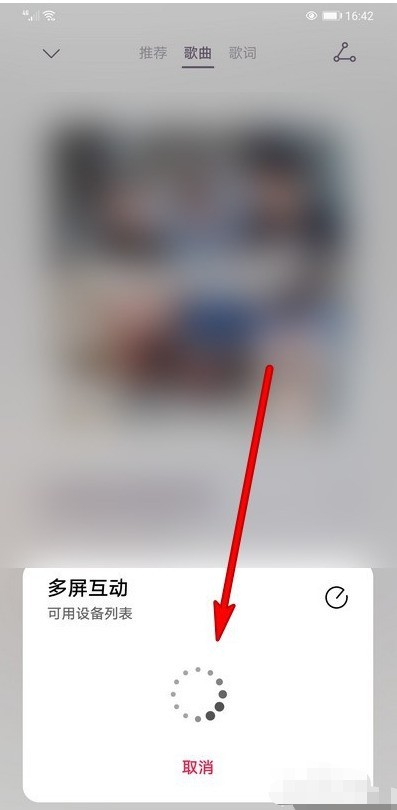
学会一个小小的技巧都可以使我们的手机使用起来更加流畅。
以上是华为音乐多屏互动功能怎么用_华为音乐多屏互动功能使用方法的详细内容。更多信息请关注PHP中文网其他相关文章!
声明:
本文转载于:zol.com.cn。如有侵权,请联系admin@php.cn删除

